/ カテゴリー: DVD焼く方法
大切なdvdのバックアップを保存する方法とは
dvdには最初からデータが書き込まれて読み取り専用のDVD-ROMと、パソコンの光学ドライブなどで書き込み可能なDVD-Rの2種類があります。書き込みが可能なタイプのディスクはレーザー光に反応して変色する色素を利用しているので、電灯や太陽光などによっても少しずつ劣化して変色してしまいます。そのため書き込み可能なディスクの寿命は約10年程度で、大切なDVDはバックアップを保存しておくことが大切です。
dvdをバックアップする一般的な方法とは
光学メディアをバックアップする一般的な方法は、ディスクに書き込まれている内容を丸ごと全部ISOイメージファイルの形でコンピュータで保存をすることです。この方法を利用すれば、元のディスクと全く同じ内容を新しいメディアに書き込むことが出来ますので、ディスクが劣化したりデータの一部が欠落する心配もありません。
「DVD Memory」でDVDのバックアップに活用するメリットとは
技術革新によって将来に大容量のメディアが普及して値下がりする可能性があるので、メディアの種類に依存しない形でdvdの内容を保存しておいた方が便利です。「DVD Memory」はコンピュータに保存されている動画データからisoを作成するためのオーサリング・ライティングソフトですが、バックアップに活用することもでできます。
dvdのバックアップ手順の紹介
「DVD Memory」を活用してバックアップをする方法をご紹介します。
Step 1データの読み込み
ディスクをドライブに挿入して、拡張子がvobの動画ファイルをコンピュータに保存します。
Step 2vobファイルの保存
読み込んだvobファイルを保存用のハードディスクやオンラインストレージなどの保管場所に移動させておきます。
Step 3光学メディアに書き込み
「DVD Memory」を起動して「ワンクリックでDVDを作成」を選択して、保存しておいたvob動画をインポートして再生する順番を指定しましょう。
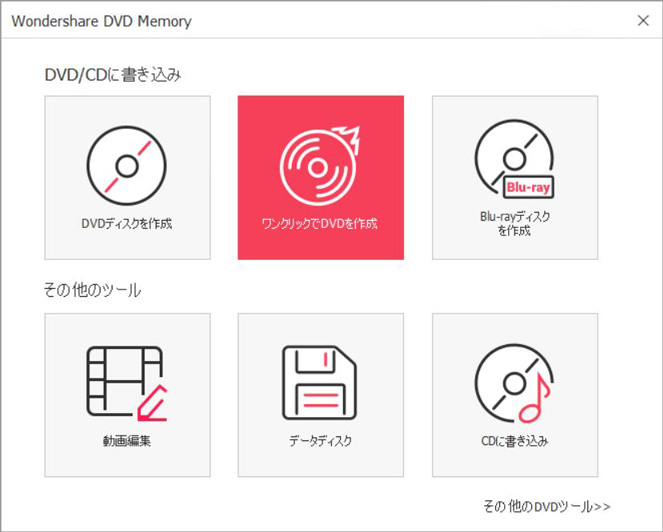
「作成」タブに切り替えてから「作成」ボタンをクリックして書き込み作業を開始します。ISOイメージの形でバックアップを保存する方法が一般的ですが、DVDフォルダーの保存もサポートします。
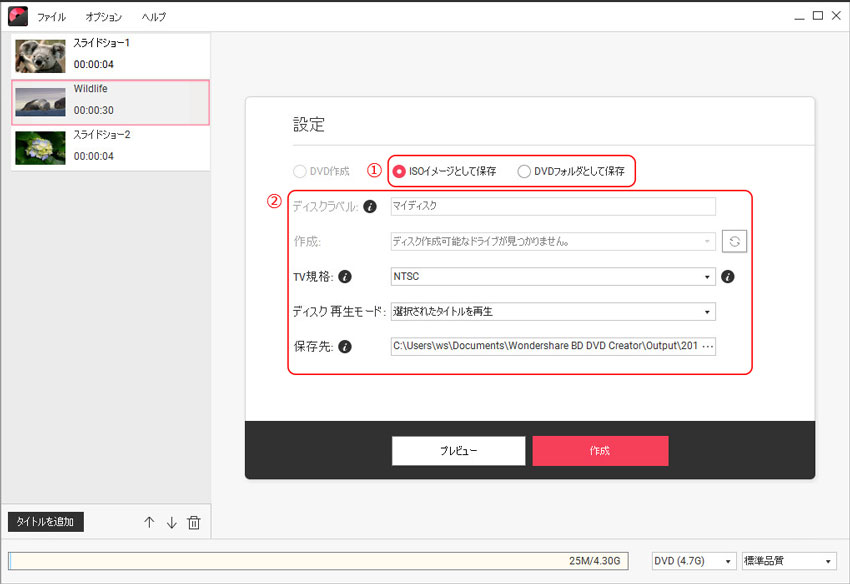
これでISOファイルの作成ができます。後でいつかこのisoファイルをDVDに書き込みたい場合は、DVD Memoryの「ISOファイルをDVDに書き込む」機能を利用すればOKです。
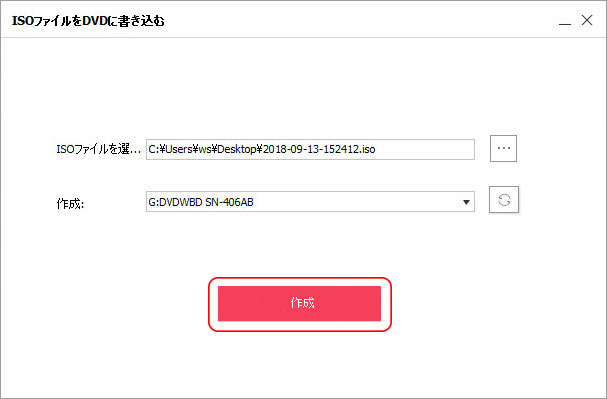
DVD Memoryの機能紹介デモがご覧になれます。
人気記事




